Como usar o VLC para assistir a vídeos do celular
Por Felipe Freitas | Editado por Bruno Salutes | 04 de Setembro de 2020 às 09h30

O VLC (Android | iOS | Windows | Mac OS X | Linux) é um software media player portátil gratuito e com código de desenvolvimento aberto. A plataforma sem fins lucrativos, é conhecida pela sua capacidade de reprodução de mídia, sendo capaz de reproduzir MPEG-2, MPEG-4, H.264, MKV e até mesmo MP3.
- O que são Codecs, quais são os tipos, pra que servem? Saiba mais sobre esse tema
- Guia completo: como converter arquivos de vídeo para qualquer formato
- Como usar o Chippu, app que recomenda filmes para assistir
Além disso, a plataforma tem suporte para legendas, grava trechos de vídeos e pode reproduzir vídeos diretamente de links. Veja a seguir como usar o VLC para assistir a vídeos do celular.
O seguinte tutorial foi realizado através do aplicativo do VLC que está disponível para dispositivos (Android | iOS).
Como usar o VLC para assistir a vídeos no celular
Passo 1: ao baixar o aplicativo, a plataforma ira reconhecer procurar por arquivos de vídeo em seu dispositivo que para serem reproduzidos, caso esteja procurando por um filme ou arquivo em específico você poderá explorar seu armazenamento, para isso, toque no menu lateral no canto superior esquerdo;
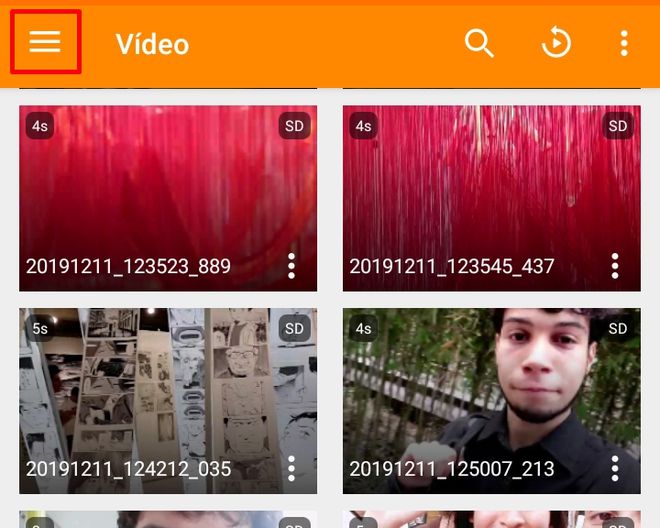
Passo 2: então selecione a aba "Pastas" para navegar em seus arquivos;
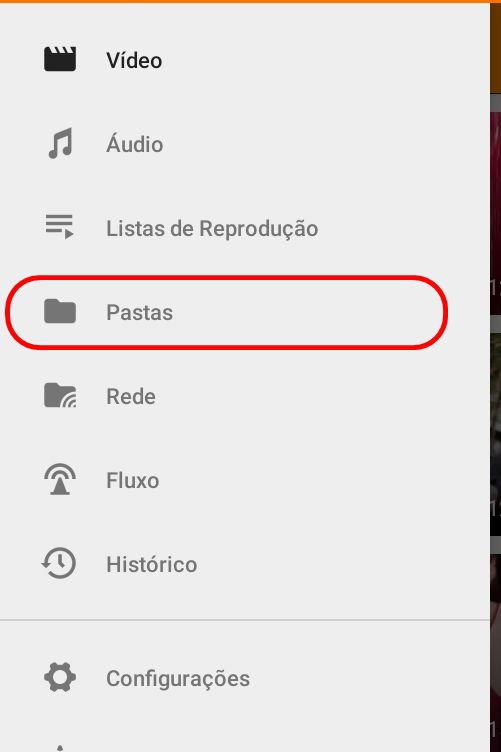
Passo 3: aqui você poderá encontrar todos os arquivos de seu dispositivo;
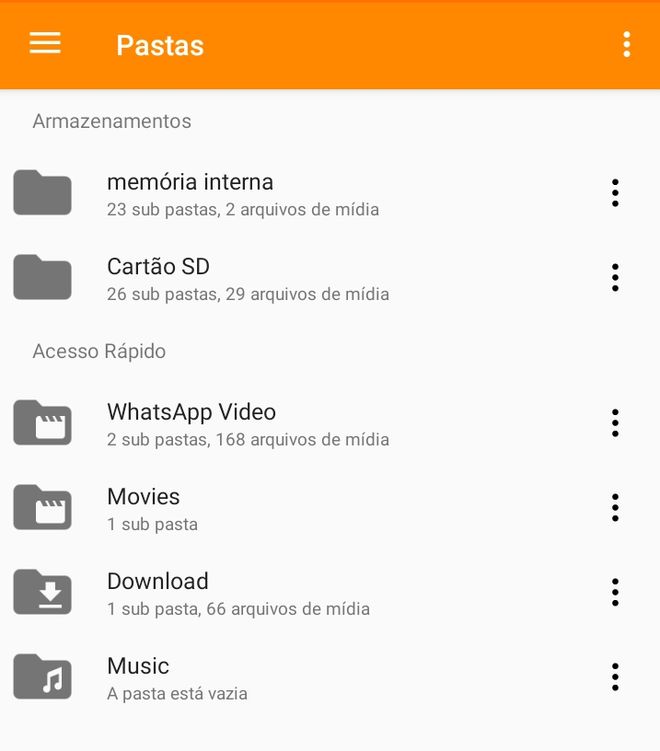
Passo 4: ao reproduzir arquivos no VLC, você poderá controlar a reprodução com comandos na tela de seu celular;
- Volume: ao deslisar seu dedo do lado direito da sua tela para cima ou para baixo, você poderá aumentar ou abaixar o volume da reprodução;
- Brilho: ao deslisar seu dedo do lado esquerdo de sua tela, assim como o comando de volume, você poderá controlar a intensidade do brilho de sua tela com facilidade;
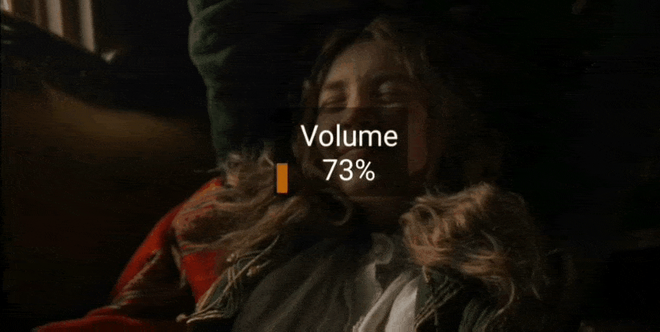
Passo 5: tocando na tela de seu vídeo, você terá acesso a opções adicionais no menu de reprodução;
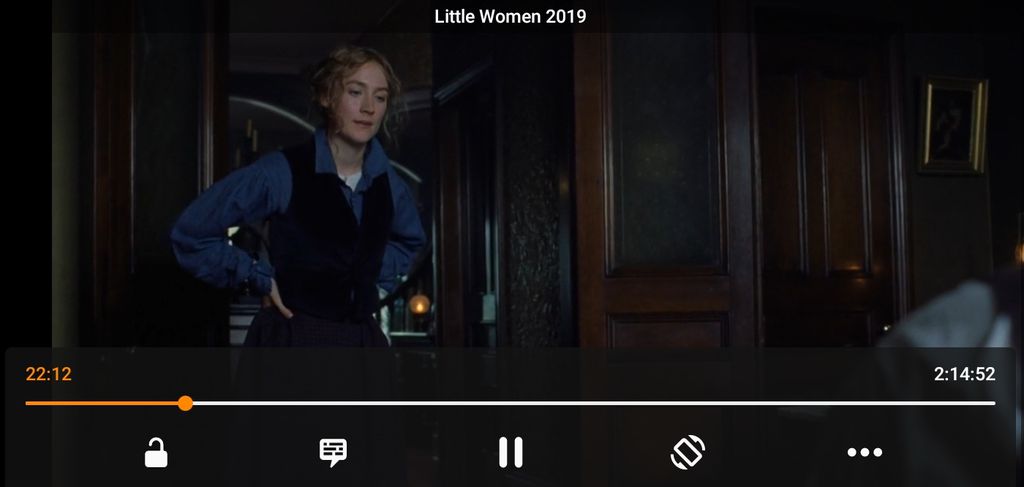
Assim como adicionar arquivos de legenda e trilhas de áudio;

Além disso, existem outros recursos da plataforma para aprimorar a sua experiência com reprodução de vídeo, basta tocar no ícone de reticências no menu.

Pronto! Agora você sabe como usar o VLC para assistir a vídeos do celular.